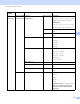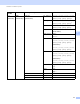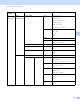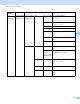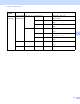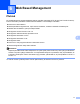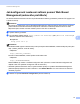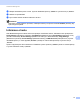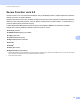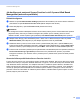Network User's Guide
Table Of Contents
- PŘÍRUČKA SÍŤOVÝCH APLIKACÍ
- Definice poznámek
- DŮLEŽITÁ POZNÁMKA
- Obsah
- 1 Úvod
- 2 Změna síťových nastavení zařízení
- 3 Konfigurace zařízení pro bezdrátovou síť (pro modely MFC-9560CDW a MFC-9970CDW)
- Přehled
- Podrobný návod pro konfiguraci bezdrátové sítě
- Ujistěte se o svém síťovém prostředí
- Ujistěte se o způsobu nastavení bezdrátové sítě
- Konfigurace pomocí WPS nebo AOSS™ z nabídky ovládacího panelu ke konfiguraci zařízení pro bezdrátovou síť (Automatický bezdrátový režim) (pouze režim Infrastruktura) (Doporučeno)
- Konfigurace bezdrátového síťového zařízení prostřednictvím Průvodce instalací v ovládacím panelu zařízení
- Konfigurace s použitím instalační aplikace Brother z disku CD-ROM za účelem konfigurace zařízení pro bezdrátovou síť
- Konfigurace způsobem PIN Method nastavení Wi-Fi Protected Setup ke konfiguraci zařízení pro bezdrátovou síť (Pouze režim Infrastruktura)
- Konfigurace zařízení pro bezdrátovou síť(Pro režim Infrastruktura a režim Ad-hoc)
- Konfigurace pomocí WPS nebo AOSS™ z nabídky ovládacího panelu ke konfiguraci zařízení pro bezdrátovou síť (Automatický bezdrátový režim)
- S použitím Průvodce instalací z ovládacího panelu
- Konfigurace zařízení, když SSID nevysílá
- Konfigurace zařízení pro podnikovou bezdrátovou síť
- Použití instalační aplikace Brother z disku CD-ROM ke konfiguraci vašeho zařízení pro bezdrátovou síť
- Pomocí volby PIN Method v nabídce Wi-Fi Protected Setup
- 4 Bezdrátová konfigurace za použití instalačního programu Brother (Pro MFC-9560CDW a MFC-9970CDW)
- 5 Nastavení ovládacího panelu
- Nabídka síť
- TCP/IP
- Ethernet (pouze kabelová síť)
- Stav (Pro DCP-9055CDN, DCP-9270CDN, MFC-9460CDN a MFC-9465CDN)/Stav drátové sítě (Pro MFC-9560CDW a MFC-9970CDW)
- Průvodce instalací (pouze model pro bezdrátovou síť )
- WPS nebo AOSS™ (pouze model s bezdrátovou sítí)
- WPS w/PIN Code (pouze model s bezdrátovou sítí)
- Stav WLAN (pouze model s bezdrátovou sítí)
- MAC Adresa
- Nastavit na výchozí (pro modely MFC-9560CDW a MFC-9970CDW)
- Povolení drátové sítě (Pro modely MFC-9560CDW a MFC-9970CDW)
- Povolení WLAN (Pro modely MFC-9560CDW a MFC-9970CDW)
- E-mail / IFAX (MFC-9970CDW a DCP-9270CDN (pouze e-mail))
- Faxování na Server (pro model MFC-9970CDW)
- Jak nastavit výchozí funkci pro Skenovat na FTP
- Jak nastavit výchozí funkci pro Skenovat na síť
- Obnovení síťových nastavení na výchozí hodnoty
- Tisk přehledu konfigurace sítě
- Tisk Hlášení o síti WLAN (Pro MFC-9560CDW a MFC-9970CDW)
- Tabulka funkcí a výchozí nastavení výrobce
- Nabídka síť
- 6 Web Based Management
- Přehled
- Jak konfigurovat nastavení zařízení pomocí Web Based Management (webového prohlížeče)
- Informace o heslu
- Secure Function Lock 2.0
- Synchronizace se serverem SNTP
- Uložení tiskového protokolu na síť
- Změna konfigurace Skenovat na FTP s užitím webového prohlížeče
- Změna konfigurace Skenovat na síť s užitím webového prohlížeče
- Změna konfigurace LDAP pomocí webového prohlížeče (pro model DCP-9270CDN a MFC-9970CDW)
- 7 LDAP operace (pro DCP-9270CDN a MFC-9970CDW)
- 8 Internetový fax (pro MFC-9970CDW)
- 9 Bezpečnostní funkce
- Přehled
- Bezpečná správa vašeho síťového zařízení pomocí SSL/TLS
- Bezpečný tisk dokumentů pomocí SSL/TLS
- Bezpečné odesílání nebo přijímání e-mailů
- Použití ověřování IEEE 802.1x
- Zabezpečená správa pomocí nástroje BRAdmin Professional 3 (Windows®)
- Použití certifikátů k zabezpečení zařízení
- Správa více certifikátů
- 10 Odstraňování problémů
- Dodatek A
- Rejstřík
- Síťový glosář
- Obsah
- 1 Typy síťových připojení a protokolů
- 2 Konfigurace vašeho zařízení pro síť
- 3 Pojmy a koncepty bezdrátové sítě
- 4 Další síťová nastavení pro systém Windows®
- 5 Pojmy a koncepty zabezpečení
- Dodatek A
- Rejstřík
Web Based Management
75
6
Jak konfigurovat nastavení Secure Function Lock 2.0 pomocí Web Based
Management (webového prohlížeče) 6
Základní konfigurace 6
a Klikněte na položku Administrator Settings (Nastavení administrátora) na webové stránce zařízení a
poté klikněte na položku Secure Function Lock (Zámek bezpečnostní funkce).
b Zvolte On (Zapnuto) v položce Function Lock (Uzamknutí funkce).
Poznámka
Pro konfiguraci zamčení zabezpečené funkce skrze vložený webový server musíte zadat heslo správce
(čtyřmístné číslo). Pokud bylo nastavení konfigurováno předem pomoci nabídky panelu a chcete
nastavení změnit, musíte nejdříve vyplnit prázdné políčko Administrator Password (Heslo správce).
c Zadejte název skupiny nebo uživatelské jméno v délce max 15 alfanumerických znaků do políčka
ID Number/Name (Číslo ID/jméno) a poté zadejte čtyřmístné heslo do políčka PIN.
d Odškrtněte všechny funkce, které chcete omezit v políčku Print (Tisk) nebo v políčku Others (Jiné).
Pokud chcete nastavit maximální počet stran, zaškrtněte políčko On (Zapnuto) v položce Page Limit
(Omezení stránek) a poté zadejte počet do políčka Max.. Poté klikněte na tlačítko Submit (Potvrdit).
e Pokud chcete omezit tisk z počítače pomocí přihlašovacího uživatelského jména na počítači, klikněte na
PC Print Restriction by Login Name (Omezení tisku z PC přihlašovacím jménem) a proveďte
konfiguraci nastavení. (Viz Omezení tisku z počítače pomocí přihlašovacího jména uživatele počítače
na straně 76).
Skenování během použití funkce Secure Function Lock 2.0. 6
Funkce Secure Function Lock 2.0 umožňuje správci omezit počet uživatelů, kteří mohou skenovat. Když je
možnost skenování pro veřejného uživatele nastavena na vypnuto, mohou skenovat pouze uživatelé, kteří
mají zaškrtnuté okénko skenování. Pro zahájení skenování z ovládacího panelu zařízení, uživatelé musí
zadat svůj PIN kód pro přístup do režimu skenování. Pro zahájení skenování z počítače, musí uživatelé s
omezeným přístupem také zadat PIN kód na ovládacím panelu zařízení a pak teprve mohou skenovat z
počítače. Pokud není PIN zadán na ovládacím panelu zařízení, uživatel obdrží chybovou zprávu na svém
počítači, když se pokusí skenovat.